Muitas vezes, no desenvolvimento de software, descobrimos que mesmo pequenas alterações na interface do usuário podem ter um grande impacto na experiência do usuário. Neste tutorial, vamos nos concentrar em como desativar os botões de navegação - Próximo e Anterior - em um aplicativo React quando eles não são utilizáveis. Este simples mas importante detalhe melhora a interação e conduz a uma experiência de utilizador mais suave.
Principais conclusões
- Os botões "Seguinte" e "Anterior" podem ser efetivamente desactivados para indicar que não são possíveis acções.
- É necessário um novo design de funcionalidade para rever as opções de navegação actuais.
- Ao implementar a deteção de estado, podemos melhorar a visibilidade e a eficácia dos controlos.
Guia passo-a-passo
Passo 1: Analisar os botões
Em primeiro lugar, vamos analisar a estrutura dos botões. Nesta aplicação, existem dois botões específicos: um para "Saltar para a frente" e outro para "Saltar para trás". O primeiro passo é verificar se estes botões estão atualmente activados ou desactivados na interface do utilizador.
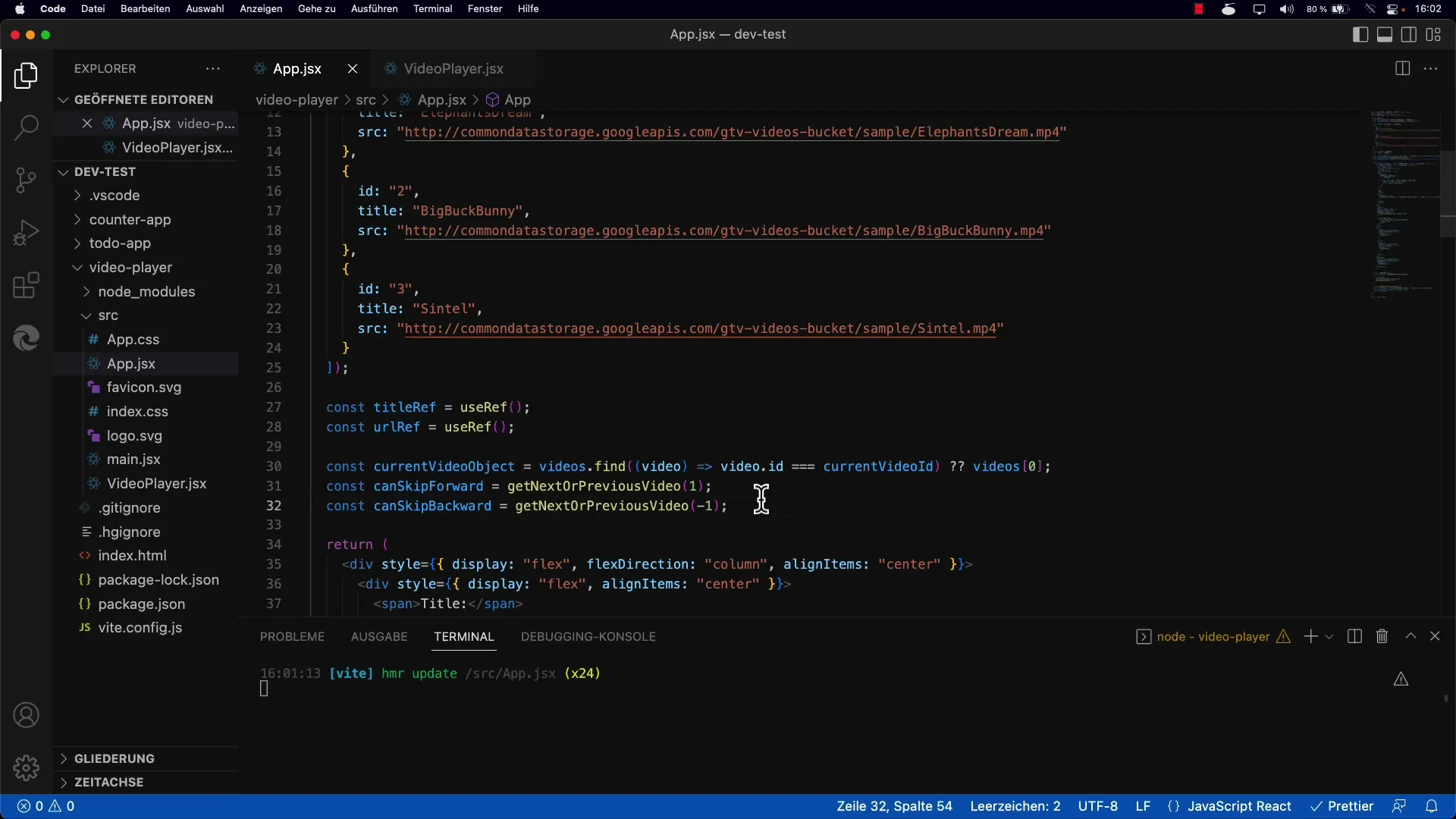
Passo 2: Deteção do estado dos botões
Agora implementa-se a lógica que determina quando os botões estão desactivados. Isto significa que tem de definir determinadas variáveis no seu estado que indicam se é possível deslocar-se para trás ou para a frente. É útil utilizar as variáveis skipBackward e canSkipForward.
Passo 3: Implementar a lógica no código
Para desativar os botões dinamicamente, verifique as variáveis acima mencionadas na sua área de processamento. Por exemplo, se a variável skipBackward tiver o valor false, o botão "Anterior" deve ser desativado.
Passo 4: Introduzir uma nova função
Para tornar a lógica mais clara e mais modular, extraia a lógica para uma função separada. Esta nova função, getNextPreviousVideo, recebe um parâmetro que especifica se o vídeo seguinte ou anterior deve ser recuperado.
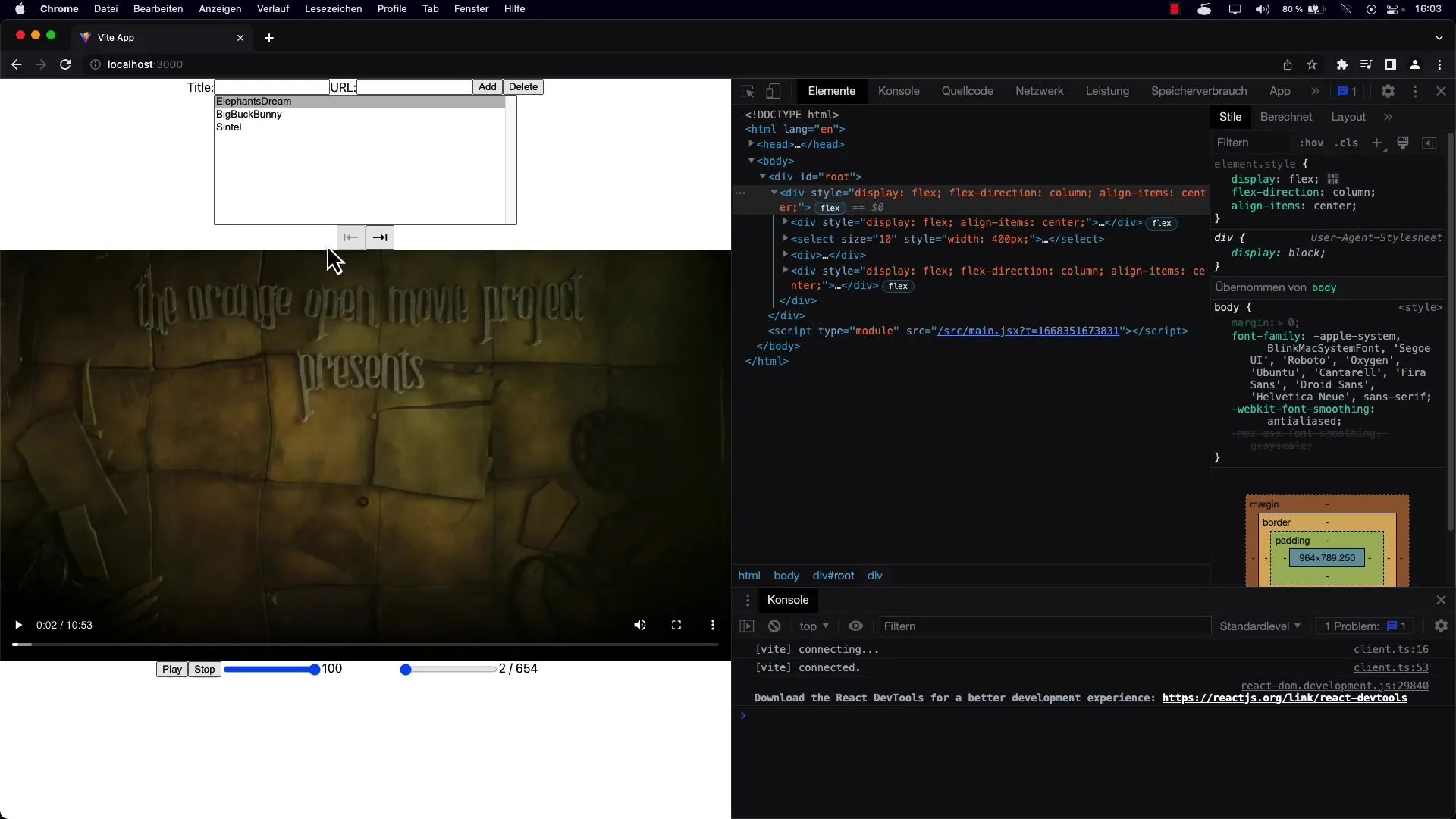
Passo 5: Utilizar a nova função
Esta função recém-desenhada devolve o vídeo correspondente e define o ID do vídeo em conformidade. Pode decidir se quer aumentar ou diminuir a condição atual em um passo para processar o vídeo seguinte ou anterior.
Passo 6: Consolidar as condições
Agora, adicione a condição para que o estado dos botões tenha em conta o retorno da nova função. Aqui, deve garantir que, se o vídeo devolvido for indefinido, os botões são desactivados em conformidade.
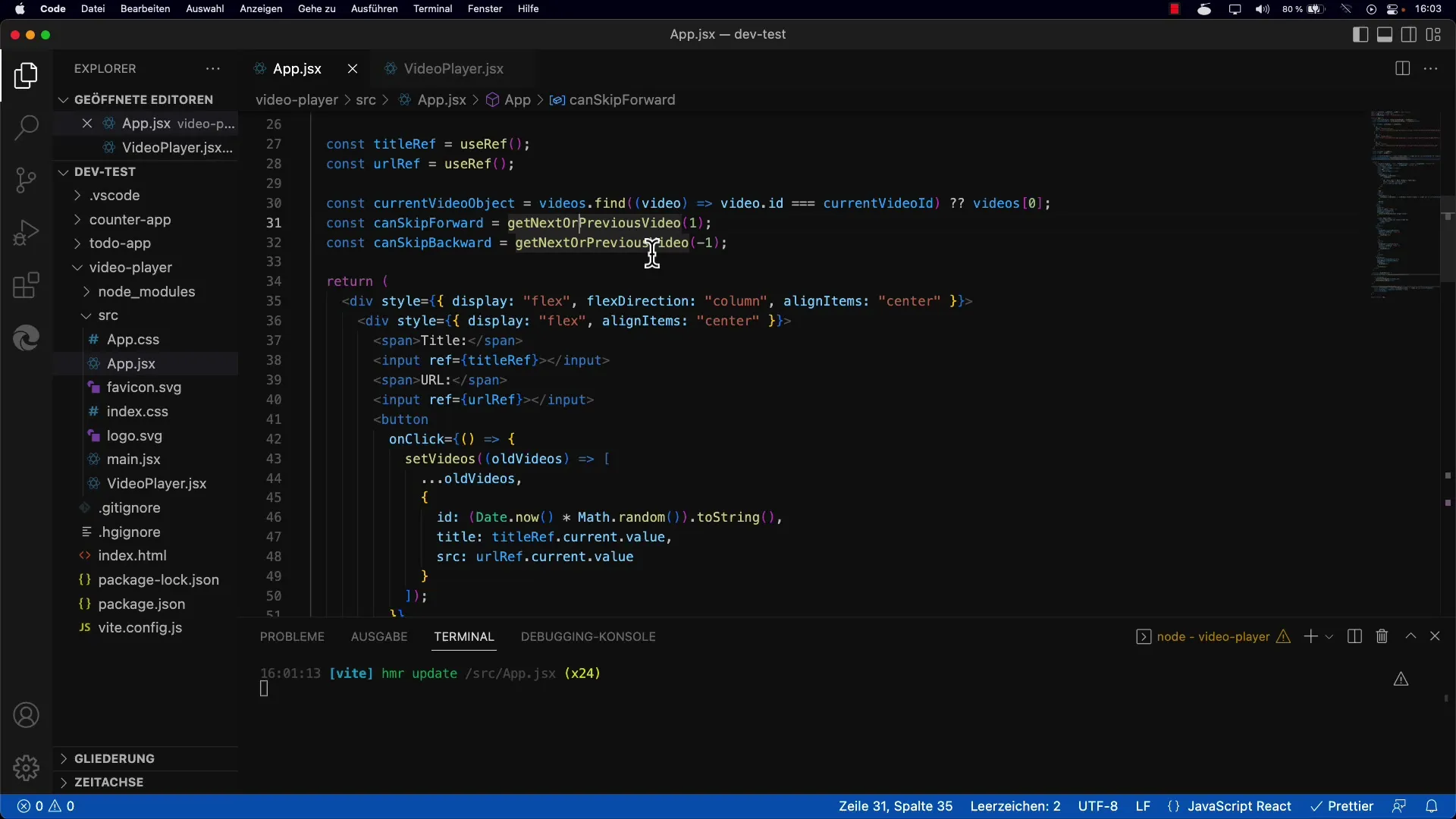
Passo 7: Teste a implementação
Após a implementação, deve iniciar a aplicação e testar o funcionamento dos botões. Clique nos vídeos e verifique se os botões estão corretamente desactivados quando se encontra no topo ou no fim da lista.
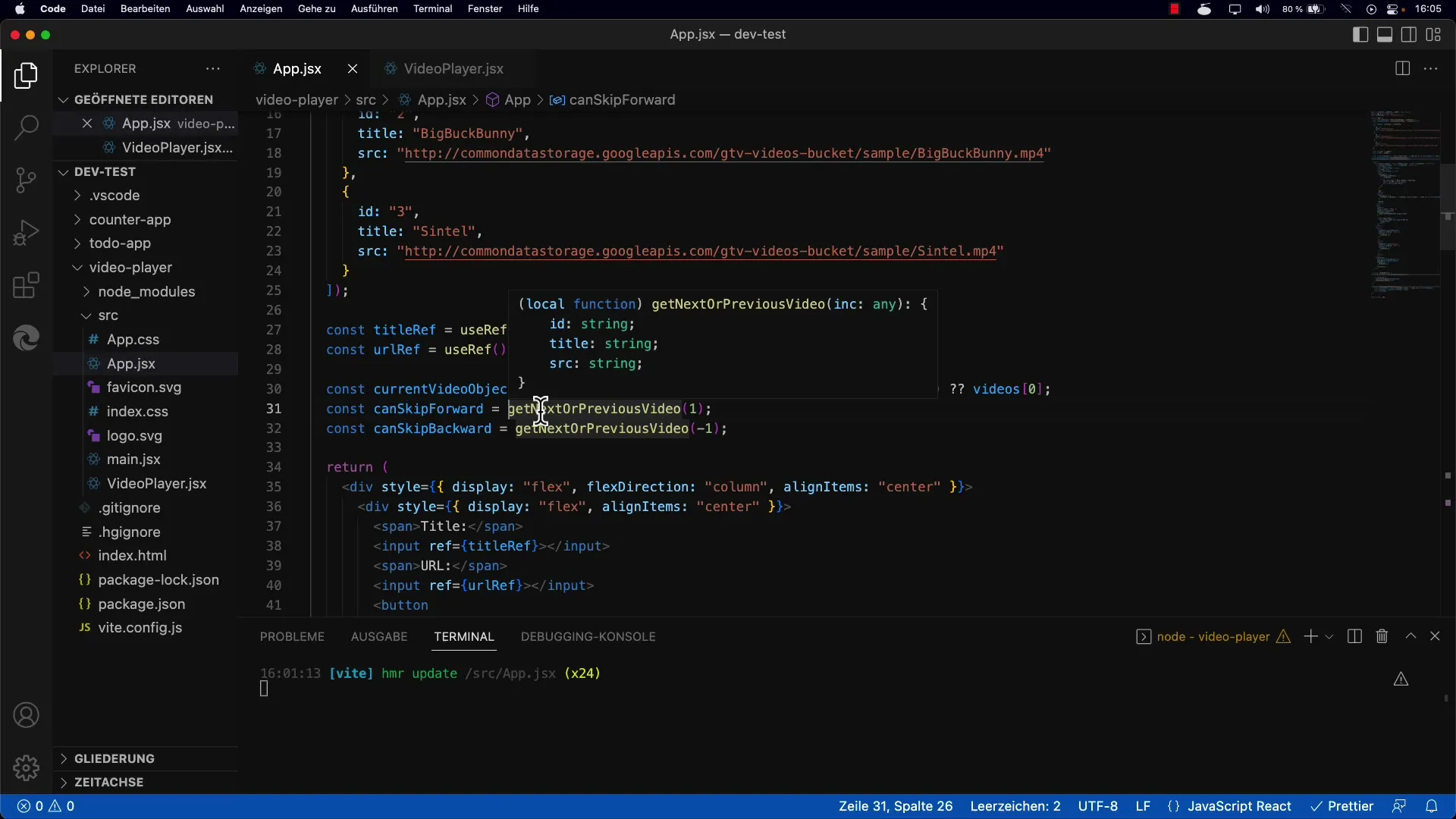
Passo 8: Concentre-se na experiência do utilizador
Para garantir uma experiência de utilizador eficaz, estes pequenos detalhes são de grande importância. Ao desativar os botões não funcionais, a aplicação indica claramente quais as acções que estão disponíveis e quais as que não estão. Isto é crucial para a experiência do utilizador, especialmente para os novos utilizadores.
Resumo
Este tutorial mostrou como melhorar a navegação em um aplicativo React desativando os botões seguinte e anterior para ações não autorizadas. A implementação dessa funcionalidade melhora significativamente a experiência do usuário e garante que os usuários entendam intuitivamente quais opções estão disponíveis para eles.
Perguntas frequentes
O que significa quando um botão está desativado?Um botão desativado indica que a ação correspondente não pode ser executada no momento.
Como é que eu implemento a lógica para botões desactivados em React? Pode utilizar detecções de estado no seu método de renderização e ligá-las às variáveis da sua navegação.
Onde posso encontrar mais informações sobre os botões do React?A documentação oficial do React fornece informações abrangentes sobre componentes e seu estado.


